客服热线
186-8811-5347、186-7086-0265
官方邮箱
contactus@mingting.cn
添加微信
立即线上沟通

客服微信
详情请咨询客服
客服热线
186-8811-5347、186-7086-0265
官方邮箱
contactus@mingting.cn
2022-03-17 来源:金山毒霸文档/文件服务作者:办公技巧
电脑有问题,就找金山毒霸,我们提供文件粉碎功能,更好保护您的隐私。
在日常办公中,我们经常需要使用
在WPS中制作印章的方法步骤:
1、打开WPS文字,输入“丰”字。点击“开始”选项下面的”带圈字符“。
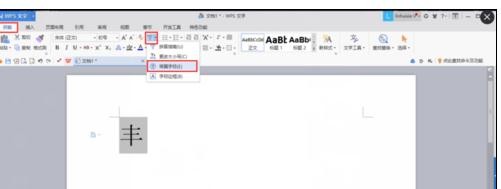
2、默认的是”圆“,我们点击“方”点击确定。
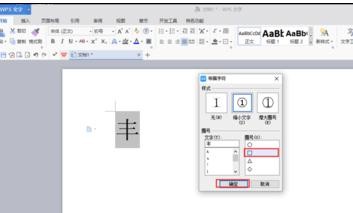
3、接下来我们需要对“丰”字进行域的编辑。按下组合键ALT+F9,画面就会变成域的编辑。
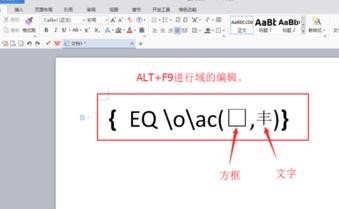
4、先将方框编辑为红色(一般印章都是红色的嘛),接着在“丰”字后面编辑"张印三“
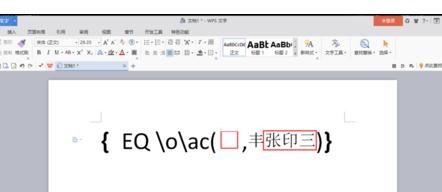
5、选中方框后面的四个字,接着点击“开始”选项下的“合并字符”

6、弹开“合并字符”对话框后,编辑“字体”“字号”之后点击确定。效果如图。
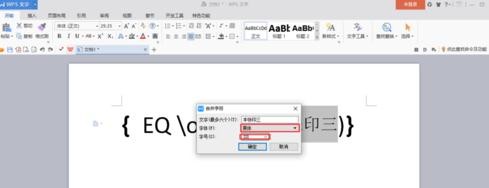
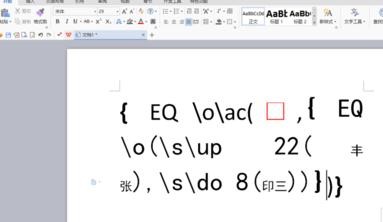
7、选中所有,点击”ALT+F9"退出域的编辑。这时发现,字体超出了方框的范围。这时就需要调节字体大小。

8、按组合键重新返回“域的编辑”,注意看,图中标注的两个数字,分别代表这字体的大小和位置。调整到合适大小,退出域的编辑来查看效果。
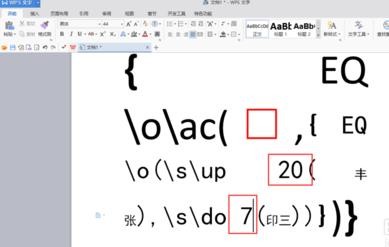
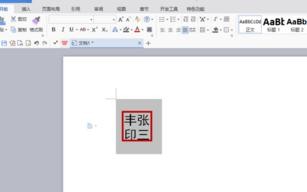
以上就是小编分享的如何在WPS中制作印章的教程,希望对大家有所帮助。
最后,小编给您推荐,金山毒霸“文件粉碎”,您可以彻底粉碎文件或文件夹,粉碎后将无法删除,保护您的隐私。
上一篇:excel进度图怎么做